Czy zastanawiałeś się kiedyś, co robić? pobierz pasek ikon Stacja dokująca Nexusa? Jak przebiega proces instalacji? Może co możesz zrobić, aby to skonfigurować? Jeśli chcesz pobrać i sformatować pasek ikon Nexus Dock na pulpicie, a nie wiesz, co robić, bądź na bieżąco pokażemy Ci szybko i łatwo ten
Pasek ikon stacji dokującej Nexus to świetne narzędzie dla systemu Windows, które zapewnia przegląd stacji dokującej Mac OS. Mimo że Mac OS jest dostępny w kilku wersjach Apple ? To jest narzędzie ma projekty, które możesz edytować w konfiguracji według Twoich potrzeb.
Najlepsze w tym narzędziu jest to, że oprócz przyciągania wzroku i możliwości importowania różnych plików i aplikacji, możemy to dostać za darmo ten Istnieje jednak wersja płatna z dodatkowymi funkcjami.
Poniżej znajdziesz wszystko, co musisz zrobić, aby łatwo przejść do paska ikon Nexus Dock wystroić się wygląd pulpitu komputera i korzystaj z perfekcji jego funkcji. ten
Jak pobrać pasek ikon bazy danych Nexus
Pierwszą rzeczą, którą musisz zrobić, aby pobrać plik instalacyjny, jest przejście do paska wyszukiwania przeglądarki i wpisz „winstep nexus” i naciśnij enter ten
Po zakończeniu wybierz z listy „Winstep Nexus Dock and Nexus Last”. Będąc w środku, my znajdziesz dwa przyciski pobierania mówiąc „Winstep Nexus” dla wersji darmowej i „Winstep Nexus Ultímate” dla wersji płatnej.
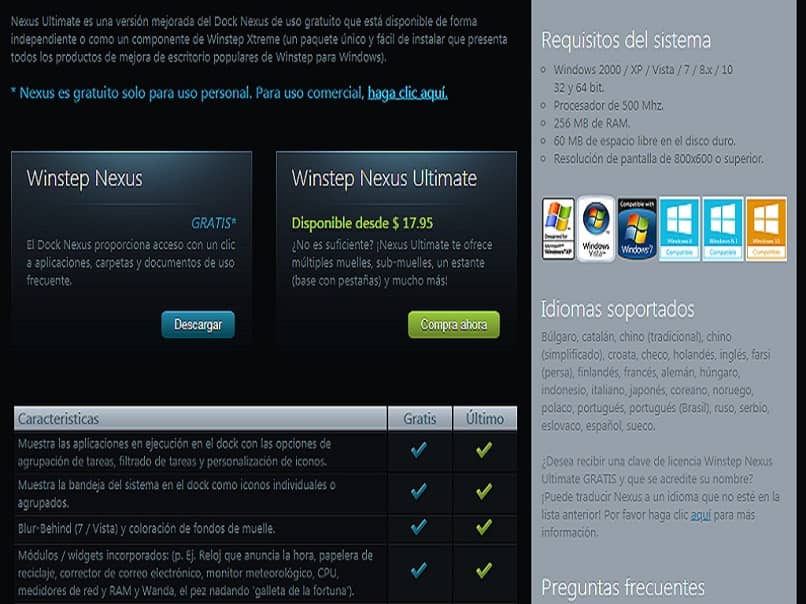
Jeśli wybierzesz wersję płatną, wypełnisz formularz, który pojawi się w następnym oknie, podając swoje dane, abyś mógł go kupić. Jeśli wybierzesz darmową wersję, otworzy się nowe okno, w którym kliknij „Pobierz teraz” i rozpocznie się pobieranie.
Jak zainstalować
Po pobraniu pliku należy go rozpakować program taki jak „Zip lub Winrar” ? Po rozpakowaniu wybierz pozostawiony plik instalacyjny, kliknij go prawym przyciskiem myszy i wybierz „Uruchom jako administrator” ten
Za kilka sekund pojawi się komunikat z pytaniem, czy włączysz tę funkcję. klikasz tam, gdzie jest napisane tak. Teraz otwiera się małe okno w którym możesz wybrać język instalator i samo narzędzie.
Dlatego instalator otworzy się i tam wybierzesz „Dalej”, po czym pojawią się warunki licencji, a ty zaznacz opcję „Akceptuję umowę” i kliknij dalej.
Teraz w kolejnych 2 sekcjach będziesz mógł wybrać ścieżkę, w której chcesz zainstalować program, chociaż zwykle tak jest pozostań bez zmian i kliknij przycisk „Dalej” ten
Na koniec pojawi się opcja „Zainstaluj” i naciśniesz tę opcję. Po zakończeniu procesu pojawi się ostatnia sekcja, w której kliknij tam, gdzie jest napisane „Zakończ” instalacja i tak zostanie zakończona.
Jak możesz to skonfigurować?
Po zakończeniu instalacji nowy pasek ikon, którego oczekiwałeś, automatycznie pojawi się u góry pulpitu. Dodatkowo pojawią się dwie wiadomości, jedna z Menedżera Aktualizacji, a druga z Pomocy, gdzie będziesz musiał odznaczyć wszystkie pola przy pierwszym kliknięciu w „nie” i w drugim „zamknięciu” ten
Aby skonfigurować pasek ikon Nexus Dock, po prostu otwórz ikonę „Nexus” na tym pasku, aby wyświetlić interfejs narzędzia. Znajdziesz tam między innymi opcje, takie jak lokalizacja, motywy, efekty i wygląd. kiedy wprowadziłeś zmiany po prostu kliknij „zastosuj” i gotowe ten
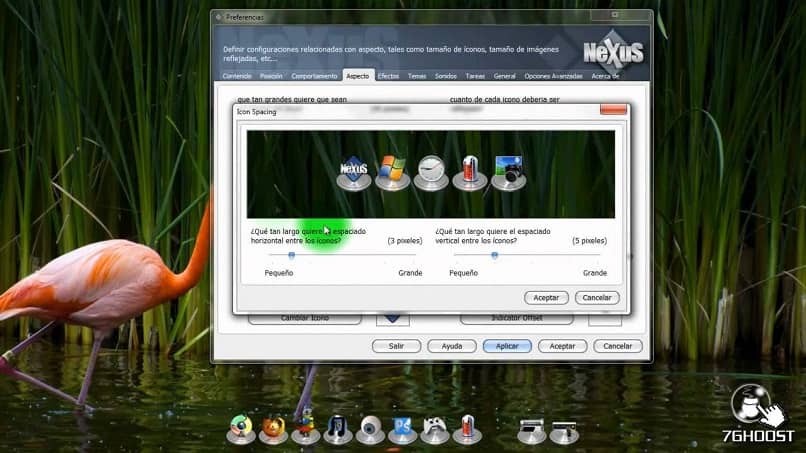
Ponadto, aby dodać skróty, nie będę przeciągnij tylko ikony na pasku i zostaną dodane automatycznie, teraz, aby je usunąć, kliknij prawym przyciskiem myszy zgłoszoną ikonę i kliknij opcję, która mówi usuń.
Tak łatwo i szybko, jak tylko możesz dowiedz się, jak pobierać, instalować i konfigurować Pasek ikon Nexus Dock w systemie Windows. Jeśli podobał Ci się ten artykuł, nie zapomnij podzielić się z nami i zostawić nam swój komentarz, zachęcając nas do przekazywania wysokiej jakości informacji.